ความทรงจำเป็นหนึ่งในคุณสมบัติที่ดีที่สุดของแอพรูปภาพ มันรวบรวมรูปภาพเป็นอัลบั้มที่ฉลาดอย่างน่าประหลาดใจ โดยจะเลือกรูปภาพที่ดีที่สุด เพิ่มเพลง และใช้สิ่งต่างๆ เช่น การจดจำใบหน้า เพื่อเน้นไปที่บุคคลสำคัญในภาพ สิ่งทั้งหมดถูกนำเสนอเป็นสไลด์โชว์
แต่คุณรู้หรือไม่ว่าคุณสามารถแก้ไขความทรงจำเหล่านั้นได้ คุณสามารถเปลี่ยนชื่อ ระยะเวลา เพลง และอื่นๆ มาดูวิธีปรับแต่งความทรงจำของเราให้สมบูรณ์แบบกันดีกว่า
ความทรงจำคือสไลด์โชว์ที่สร้างขึ้นโดยอัตโนมัติ แต่แตกต่างจากสไลด์โชว์ที่คุณสามารถสร้างตัวเองในแอพรูปภาพ ความทรงจำมีตัวเลือกมากมาย และส่วนใหญ่สามารถแก้ไขได้
มาเริ่มกันเลย โดยการแก้ไขชื่อของความทรงจำ
วิธีแก้ไขชื่อและรูปแบบของหน่วยความจำรูปภาพ
เปิดแอพ Photos แล้วแตะ แทป ความทรงจำ. คุณสามารถแก้ไขทั้งเนื้อหาภาพถ่ายของหน่วยความจำและสไลด์โชว์วิดีโอประกอบ แตะปุ่มเล่นเพื่อเล่นสไลด์โชว์ จากนั้นแตะที่ใดก็ได้บนหน้าจอเพื่อแสดงตัวควบคุม คุณจะเห็น an ปุ่มแก้ไข ที่ด้านบนแน่น แตะที่แล้วคุณจะเห็นหน้าจอแก้ไขหลัก:

ภาพถ่าย: “Cult of Mac .”
ทุกอย่างอธิบายตนเองได้ค่อนข้างดี นี่คือเวอร์ชันของ iPad เพื่อความชัดเจน แต่ iPhone มีตัวเลือกเหมือนกันทั้งหมด หากต้องการแก้ไขชื่อ ให้แตะ
ชื่อ ในคอลัมน์ทางซ้ายมือ แล้วแตะที่ชื่อจริงในแผงหลัก แป้นพิมพ์เลื่อนไปที่หน้าจอ และคุณสามารถแก้ไขทั้งชื่อและคำบรรยาย (ซึ่งมักจะเป็นวันที่) ในส่วนนี้ คุณยังสามารถเลือก a สไตล์ชื่อเรื่อง โดยแตะที่มันวิธีแก้ไขรูปภาพชื่อ เพลง และระยะเวลาของหน่วยความจำรูปภาพ
ใต้ชื่อในคอลัมน์ด้านซ้ายมือ คุณจะเห็นตัวเลือกอื่นๆ อีกหลายตัว: ชื่อภาพ, ดนตรี, และ ระยะเวลา, แตะรายการใดๆ เหล่านี้เพื่อทำการปรับเปลี่ยน
แตะ ชื่อภาพ เรียกตารางรูปภาพในความทรงจำปัจจุบัน เพียงแตะที่คุณต้องการใช้ในหน้าจอชื่อ
แตะ ดนตรี นำเสนอสามตัวเลือก: หนึ่งคือการเลือกจากซาวด์แทร็กต่างๆ ที่รวมอยู่ในแอพรูปภาพ อีกอย่างคือการเลือกจากคลังเพลงของคุณเอง สุดท้าย คุณสามารถเลือก "ไม่มี" ได้
และถ้าคุณแตะ ระยะเวลาจากนั้นคุณสามารถปรับแต่งความยาวของหน่วยความจำได้โดยใช้วงล้อตัวเลือกเวลา iOS มาตรฐาน
วิธีเพิ่มและลบรูปภาพในหน่วยความจำ
มีรูปภาพที่คุณต้องการรวมไว้ในความทรงจำนี้หรือไม่? หรือมีรูปภาพที่คุณทำหน้างี่เง่าและคุณต้องการลบออกก่อนที่จะแบ่งปันความทรงจำกับผู้อื่นหรือไม่? ง่ายมาก เพียงแตะ รูปภาพและวิดีโอ ไปที่คอลัมน์ด้านซ้ายมือ แล้วคุณจะเห็นหน้าจอตัวเลือกรูปภาพ ประกอบด้วยแถบฟิล์มด้านล่าง และภาพขนาดใหญ่ที่เลือกในปัจจุบัน เรียกดูโดยการแตะที่แถบฟิล์มหรือโดยการปัดที่ภาพหลัก หากต้องการลบรูปภาพ ให้แตะ ถังขยะ ในขณะที่ภาพนั้นกำลังแสดงอยู่ หากต้องการเพิ่มภาพใหม่ลงในสไลด์โชว์ ให้แตะ + ปุ่ม.
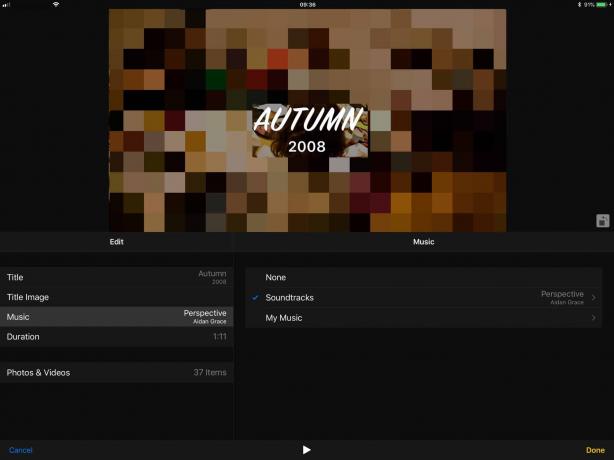
ภาพถ่าย: “Cult of Mac .”
หน้าจอใหม่อื่นจะปรากฏขึ้น คราวนี้พร้อมรูปภาพที่เกี่ยวข้องทั้งหมดสำหรับหน่วยความจำนั้น คุณไม่สามารถเรียกดูคลังรูปภาพทั้งหมดของคุณได้ การเลือกจะจำกัดเฉพาะภาพที่ถ่ายในช่วงเวลาเดียวกับหน่วยความจำ
เมื่อคุณแก้ไขเสร็จแล้ว ให้แตะ เสร็จแล้ว
แบ่งปันหน่วยความจำผลลัพธ์
หลังจากทำงานทั้งหมดนี้ คุณอาจต้องการแบ่งปันความทรงจำ ในการแบ่งปันหน่วยความจำใด ๆ (ไม่ใช่แค่ที่คุณแก้ไข) ให้กลับไปที่หน้าจอหลักของหน่วยความจำ นี่คือหน้าจอที่ปรากฏขึ้นเมื่อคุณแตะวิดีโอที่เล่นอยู่แล้ว บนหน้าจอนี้ ให้แตะลูกศร แชร์ และคุณสามารถแชร์วิดีโอที่ได้เหมือนกับวิดีโออื่นๆ รวมถึงผ่าน iCloud Photo Sharing
ความทรงจำนั้นยอดเยี่ยมมาก และความสามารถในการแก้ไขและแบ่งปันนั้นดียิ่งขึ้นไปอีก ลองส่งไปให้แม่ของคุณหรือคนที่ค่อนข้างชอบดู แล้วคุณจะรู้ว่าพวกเขายอดเยี่ยมแค่ไหน

